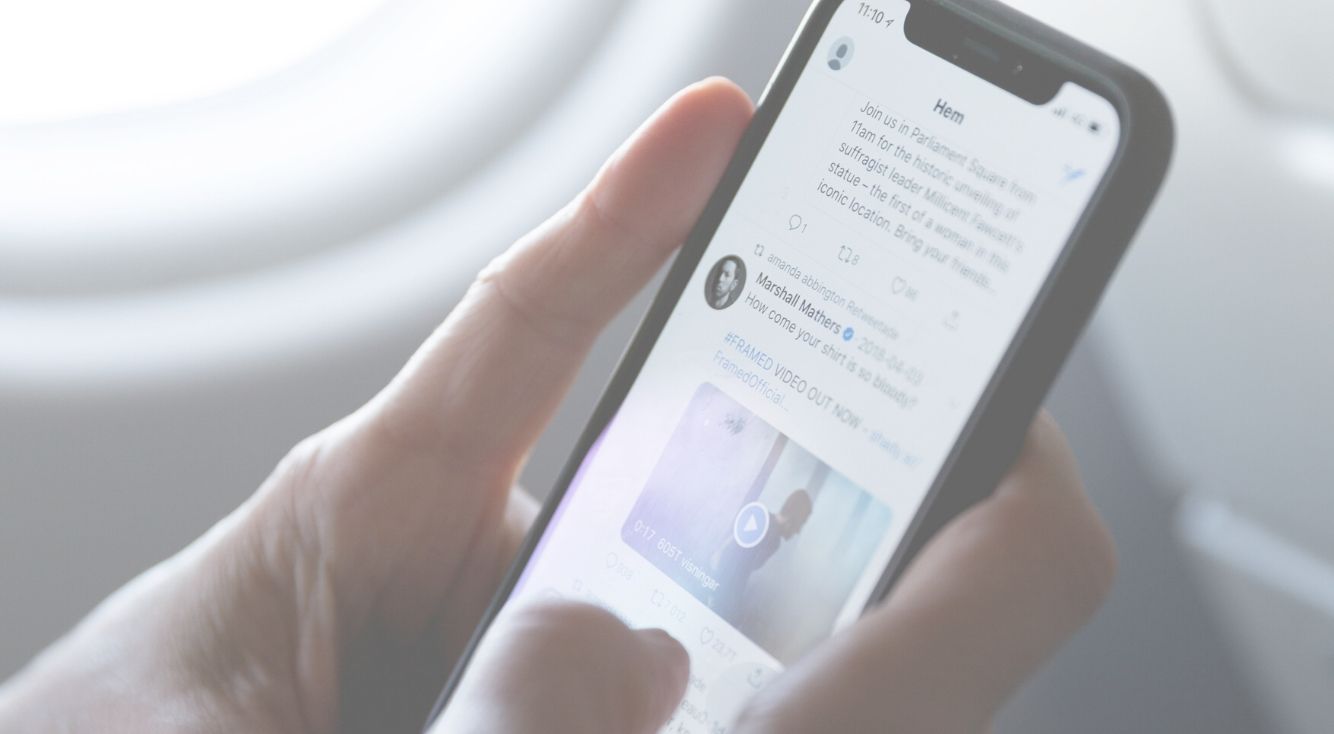
Twitterアカウントを削除したのに消えないのはなんで?その原因と対処法を紹介
沢山の人が利用しているTwitter。複数のアカウントを使い分けて、楽しんでいる人も多いのではないでしょうか?
一方で、使っているアカウントを削除してしまいたいという場面もあるはずです。ですが、削除がうまくできないという声もちらほら聞こえてきます。
というわけで、この記事では「Twitterアカウントの正しい削除方法」を紹介します!削除した後の確認方法も載せているので、そちらもあわせて見てみてください。
また、一度消してしまったアカウントの復活方法についても紹介しています。「消すアカウントを間違えてしまった!」という場合もすぐに対応できますので、安心して削除に挑戦してください。
Contents[OPEN]
Twitterアカウントが削除できない原因とは?
まずはTwitterアカウントが削除できない原因を見ていきましょう。「Twitterアカウントを削除したはずなのに、消えていない…」というあなたは、こちらを読んでみてください。
ログアウトをしただけ
第一に、ログアウトをしただけという状態が考えられます。
ログアウトとは、今使っているデバイス(スマホ、パソコンなど)でTwitterを使うのをいったんやめることです。たとえば、ネットカフェなど共同のパソコンからTwitterにログインしている場合、ログインしたままその場を離れてしまうと、あなた以外の誰かがあなたのアカウントを使うことができてしまいますよね。そういった事態を避けるために、ログアウトをする必要があるんです。
いったん離れるだけですので、ツイートやフォロワーなどのデータはネット上に残ったままになります。そしてログインをすれば、ログアウト前と同じようにTwitterを使うことができます。つまり、ログアウトをしただけではアカウントは消えないんです。
アンインストールをしただけ
次に、Twitterアプリのアンインストールをしただけという状態が考えられるでしょう。アンインストールとはデバイス上からアプリを消すことです。前の項目で説明した通り、Twitterのデータはネット上に保存されているため、アプリを消しただけではアカウントは消えません。
アプリをアンインストールしてしまったという人は、もう一度インストールして、正しい方法でアカウント削除を行いましょう。詳しいやり方については「Twitterアカウントの正しい削除方法」で紹介しています。
パスワードの入力を忘れてしまっている
アカウントの削除には、必ずパスワードの入力が必要です。「アカウントを削除したときに、パスワードの入力を行った覚えがない」という方は、まだアカウントを削除できていません。
パスワードの入力方法については次の項目で詳しく説明します。
- ログアウトをしただけではアカウントは消えない
- Twitterアプリのアンインストールをしただけではアカウントは消えない
- アカウントの削除にはパスワードの入力が必要
Twitterアカウントの正しい削除方法
この項目では、Twitterアカウントの削除方法について紹介します。
Twitterアカウントの削除に必要なもの
Twitterアカウントの削除に必要なのは、消したいアカウントのパスワードです。パスワードを忘れてしまった場合は、再発行するなどして必ず消したいアカウントのパスワードを用意しましょう。パスワードの再発行の方法は以下の通りです。
※パスワードを覚えており、再発行する必要のない人は、「Twitterアカウントの削除手順」に進んでください。
アイコンをタップ

消したいアカウントにログインし、アイコンをタップします。
「設定とプライバシー」をタップ

メニューから「設定とプライバシー」をタップします。
「設定とプライバシー」

「アカウント」をタップします。
「アカウント」
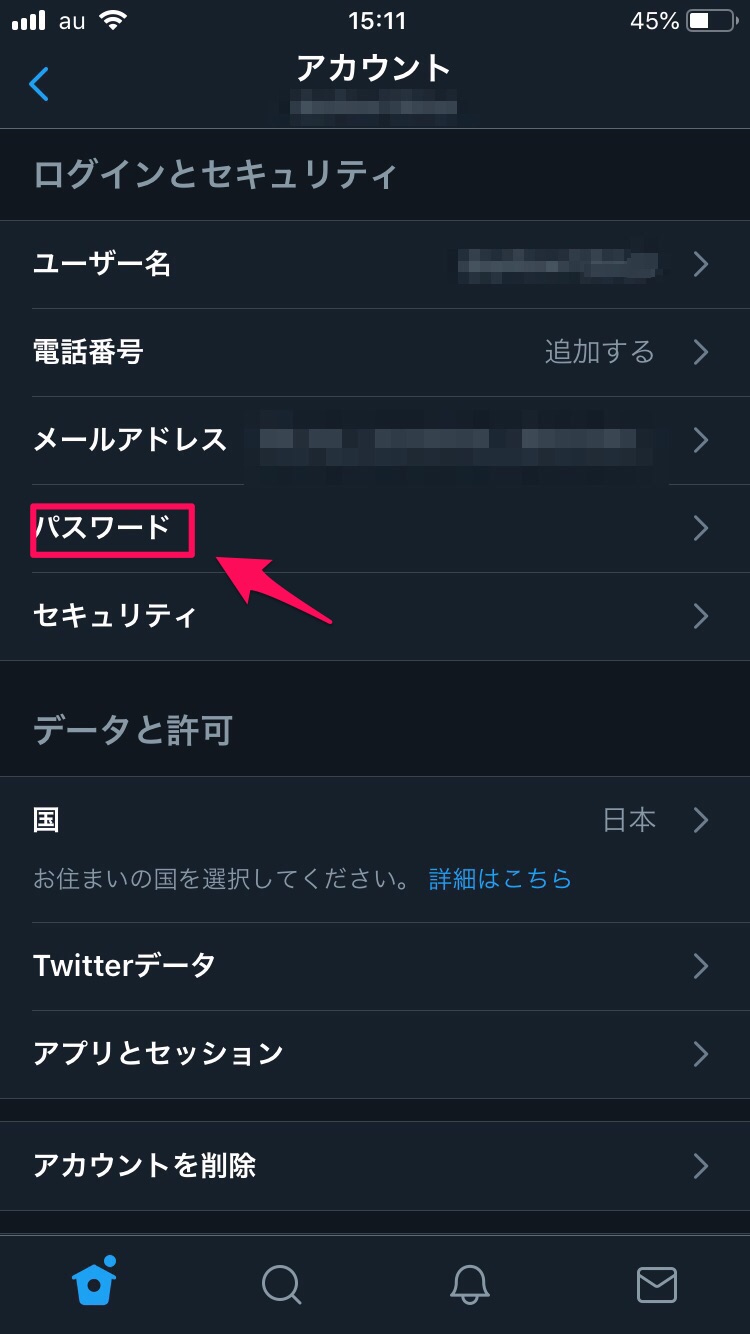
「パスワード」をタップします。
「パスワードを更新」
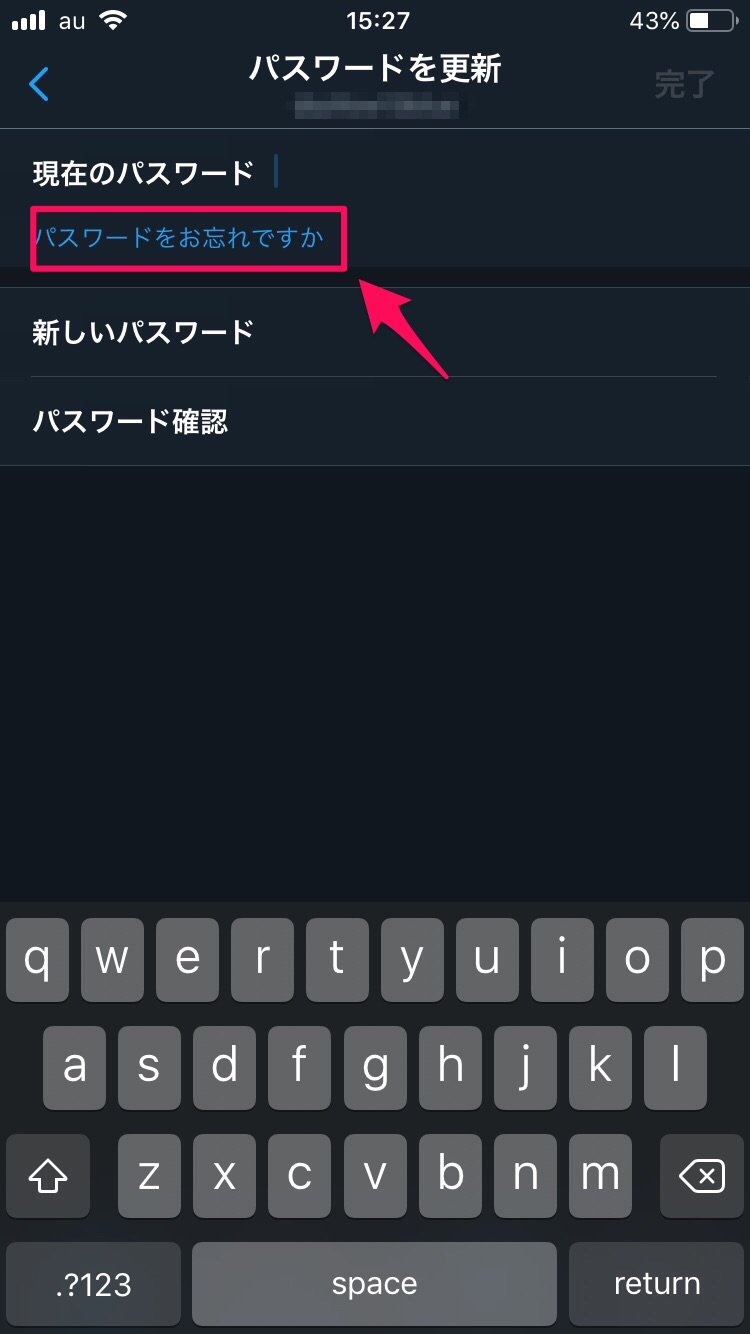
「パスワードをお忘れですか」をタップします。
「Twitterアカウントを探す」
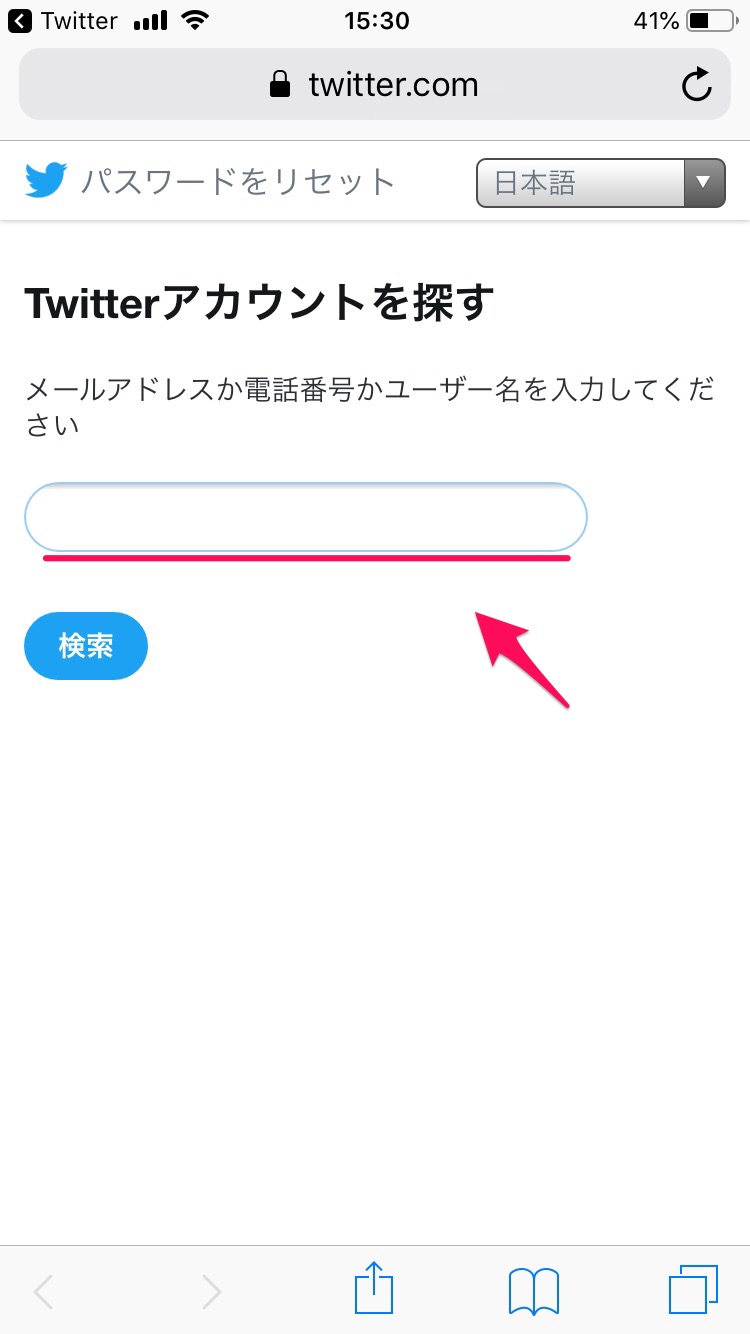
「Twitterアカウントを探す」という画面が出たら、「メールアドレス」または「電話番号」または「ユーザー名」を入力します。
「どのようにパスワードをリセットしますか」
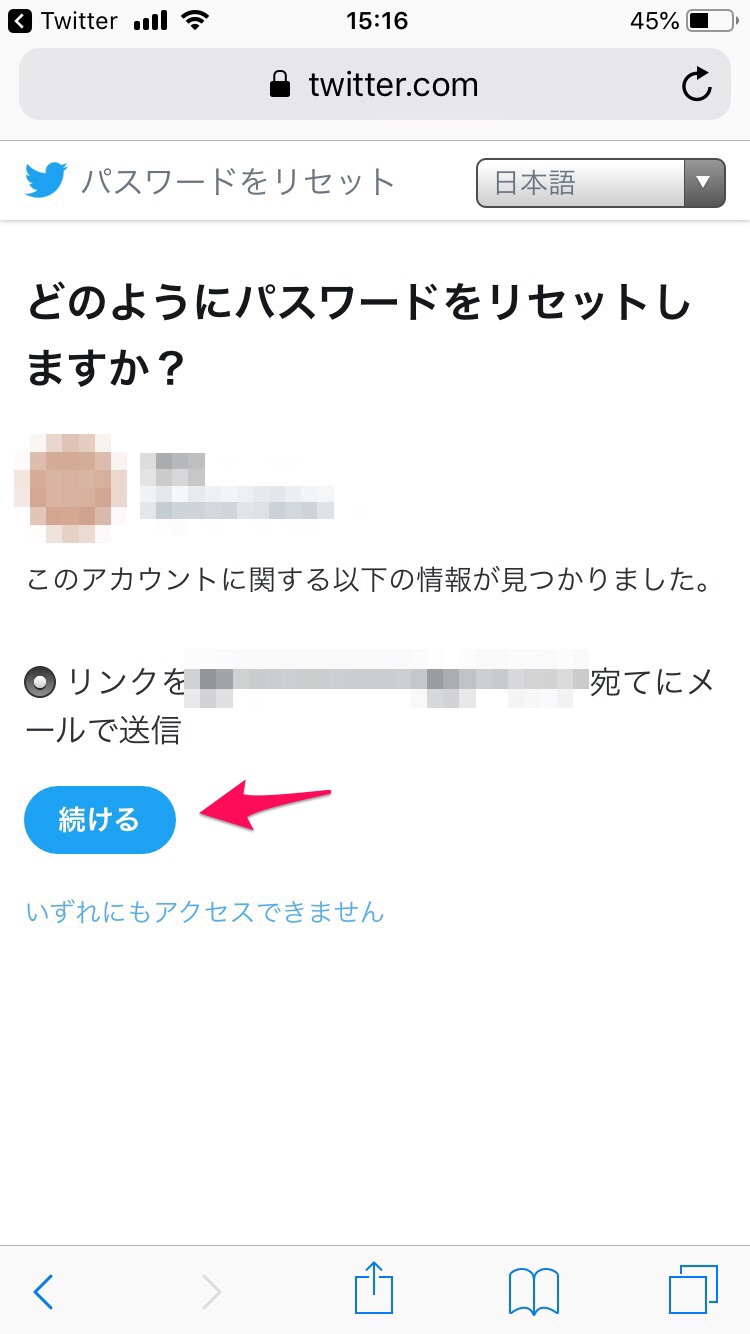
「リンクを(登録したメールアドレス)宛てにメールで送信」を選んで「続ける」をタップします。
「パスワードのリセット」
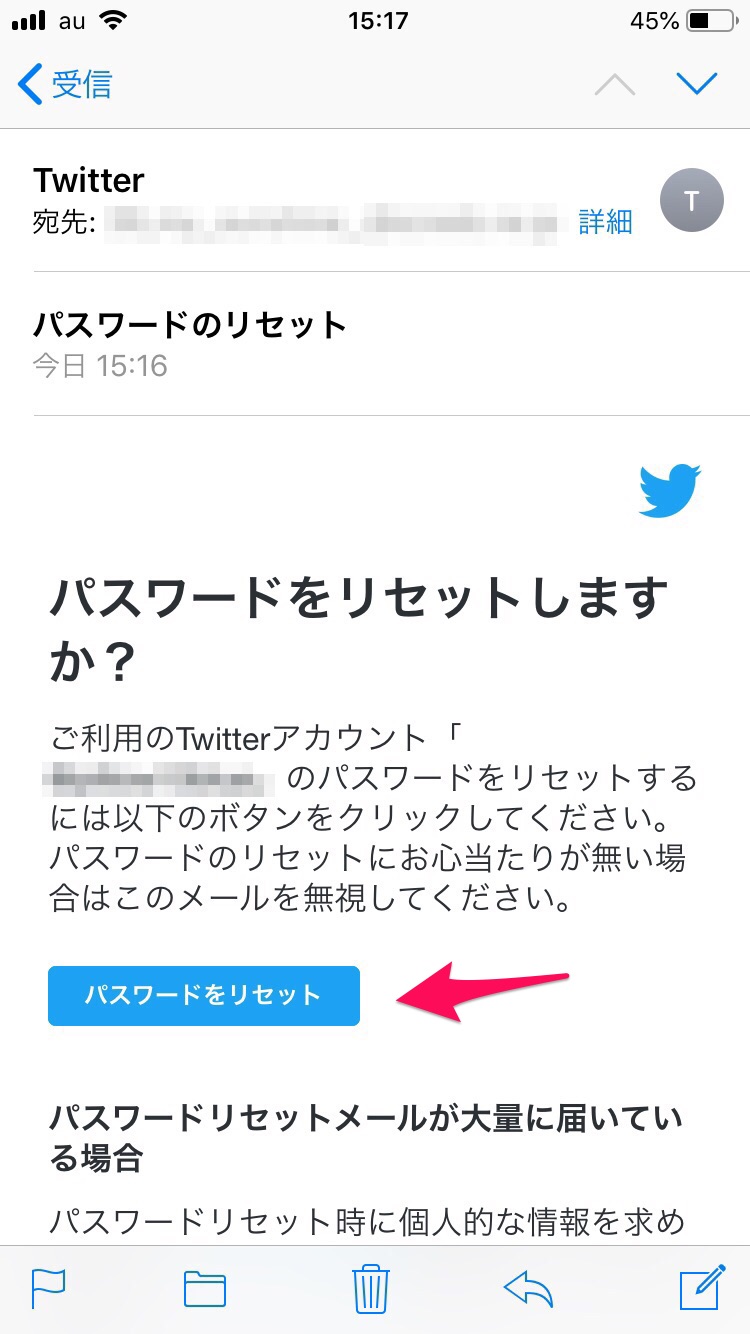
登録したメールアドレス宛に「パスワードのリセット」というタイトルのメールが届きます。メールの中の「パスワードをリセット」をタップします。
パスワードをリセット
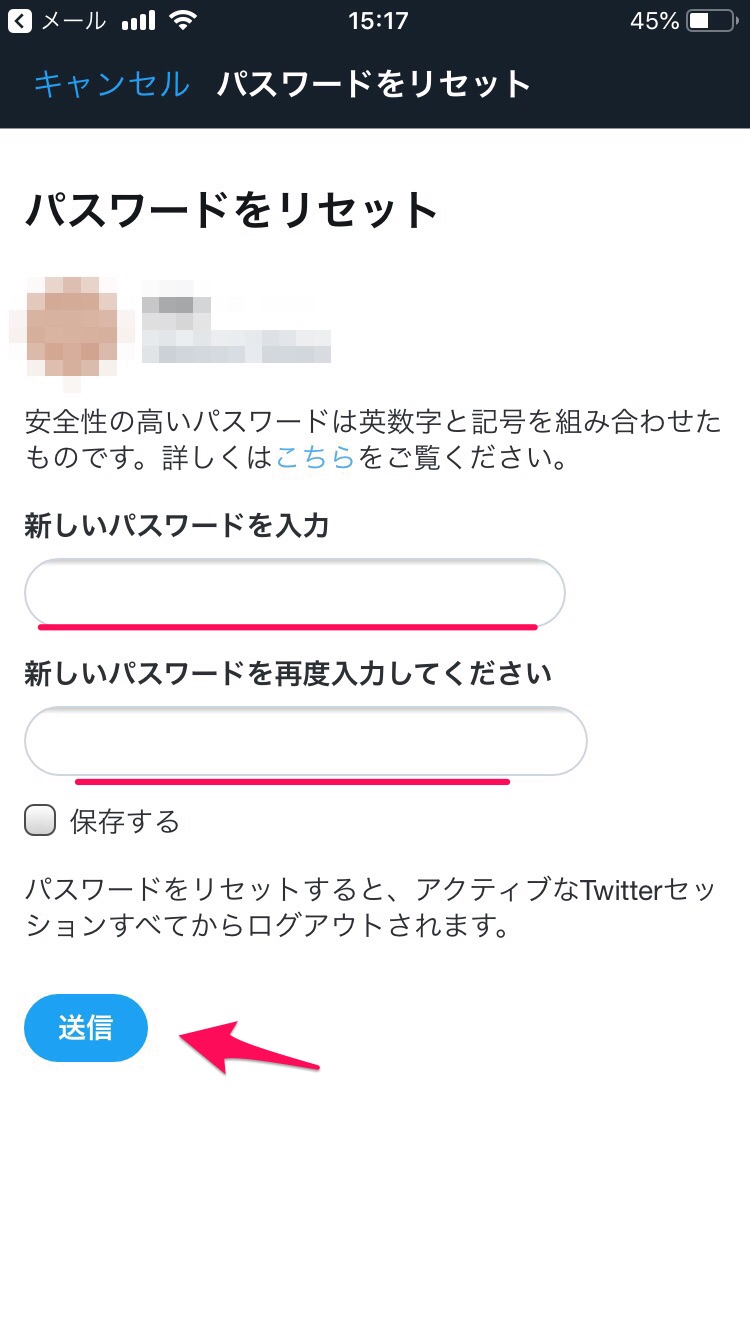
新しいパスワードを入力し、「送信」をタップします。
Twitterアカウント削除の手順
Twitterアカウントの削除の手順は下から始まります。画像と文章で説明していますので、その通りに操作してみてください。
アイコンをタップ

消したいアカウントにログインし、アイコンをタップします。
「設定とプライバシー」をタップ

メニューから「設定とプライバシー」をタップします。
「設定とプライバシー」

「アカウント」をタップします。
「アカウント」

「アカウントを削除」をタップします。勘違いしがちですが、これで終わりではないので注意してください。
「アカウントを削除」


画面をスクロールして、赤文字の「アカウント削除」をタップします。
パスワードを入力

Twitterに登録した時のパスワードを入力し、「アカウント削除」をタップします。
「アカウントを削除しますか?」

「アカウントを削除しますか?」と表示されるので「削除する」を選択します。これで操作は完了です。